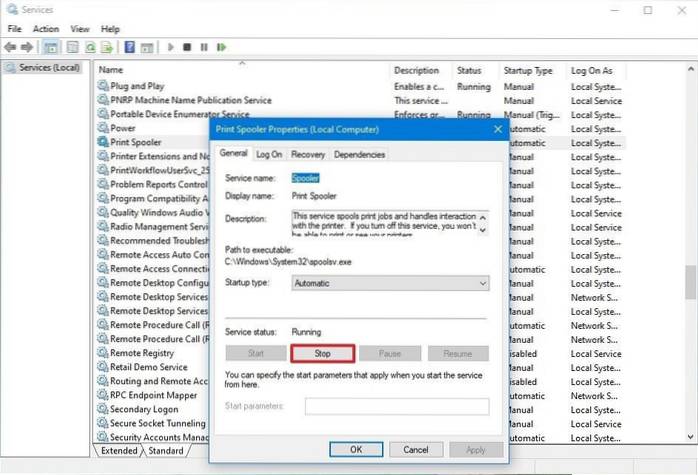- ¿Cómo detiene un servicio que no se detiene??
- ¿Cómo soluciono las opciones de inicio o detención del servicio en gris en los servicios de Windows 10??
- ¿Cómo desactivo permanentemente los servicios en Windows 10??
- ¿Cómo elimino un servicio en Windows 10??
- ¿Cómo se fuerza a matar un servicio??
- ¿Cómo reinicio un servicio de Windows??
- No se puede detener un servicio de Windows?
- ¿Cómo habilito los servicios de Microsoft en Windows 10??
- ¿Por qué algunas carpetas aparecen atenuadas en Windows 10??
- ¿Qué servicios puedes deshabilitar en Windows 10??
- ¿Qué servicios de Windows 10 son seguros para deshabilitar??
- ¿Qué debo deshabilitar en Windows 10??
¿Cómo detiene un servicio que no se detiene??
Cómo forzar manualmente la detención de un servicio si no responde
- Haga clic en el menú Inicio.
- Haga clic en Ejecutar o en la barra de búsqueda escriba 'servicios.msc '
- Presione Entrar.
- Busque el servicio y verifique las Propiedades e identifique su nombre de servicio.
- Una vez encontrado, abra un símbolo del sistema. Escriba sc queryex [nombre de servicio].
- Presione Entrar.
- Identificar el PID.
- En el mismo símbolo del sistema, escriba taskkill / pid [pid number] / f.
¿Cómo puedo corregir las opciones de inicio o detención del servicio en gris en los servicios de Windows 10??
Regedit en HKLM > Sistema > ControlSet001 > Servicios. Localice su entrada de servicio. Cambie la tecla 'Inicio' a 3 (inicio manual) o 4 (deshabilitado)
¿Cómo desactivo permanentemente los servicios en Windows 10??
Deshabilitar el servicio
- Abrir inicio.
- Busque Servicios y haga clic en el resultado superior para abrir la consola.
- Haga doble clic en el servicio que desea detener.
- Haga clic en el botón Detener.
- Utilice el menú desplegable "Tipo de inicio" y seleccione la opción Deshabilitado. Fuente: Windows Central.
- Haga clic en el botón Aplicar.
- Haga clic en el botón Aceptar.
¿Cómo elimino un servicio en Windows 10??
Método 1: a través del Administrador de tareas
- Presione la tecla "Ctrl + Alt + Eliminar" o la tecla "Ventana + X" y haga clic en la opción Administrador de tareas.
- Haga clic en la pestaña "Procesos".
- Seleccione un proceso que desee eliminar y realice una de las siguientes acciones. Presione la tecla Eliminar. Haga clic en el botón Finalizar tarea. Haga clic derecho en el proceso y haga clic en Finalizar tarea.
¿Cómo se fuerza a matar un servicio??
- Haga clic en el menú Inicio.
- Haga clic en Ejecutar o en la barra de búsqueda escriba servicios.msc.
- Presione Entrar.
- Busque el servicio y verifique las Propiedades e identifique su nombre de servicio.
- Una vez encontrado, abra un símbolo del sistema. Escriba sc queryex [nombre de servicio].
- Presione Entrar.
- Identificar el PID.
- En el mismo símbolo del sistema, escriba taskkill / pid [pid number] / f.
¿Cómo reinicio un servicio de Windows??
Usar servicios en el Panel de control
- Servicios abiertos. Haga clic en Inicio, haga clic en Ejecutar y luego escriba servicios. msc.
- Haga clic con el botón derecho en el servicio de BizTalk Server apropiado y luego haga clic en Iniciar, Detener, Pausar, Reanudar o Reiniciar.
No se puede detener un servicio de Windows?
La forma más fácil de detener un servicio atascado es usar taskkill. En primer lugar, debe encontrar el PID (identificador de proceso) del servicio. Como ejemplo, tomemos el servicio Windows Update, su nombre de sistema es wuauserv (puede verificar el nombre en las propiedades del servicio en los servicios. consola msc).
¿Cómo habilito los servicios de Microsoft en Windows 10??
Para permitir que los servicios de Microsoft comiencen a ejecutarse, puede seguir los pasos a continuación:
- Haga clic en Inicio y luego escriba servicios. ...
- Busque los servicios que desea iniciar y haga clic con el botón derecho.
- Seleccione Propiedades y verifique si el servicio se ha iniciado.
- Si el servicio se detuvo, elija Iniciar o Reiniciar. ...
- Haga clic en Aplicar.
- Seleccione Aceptar.
¿Por qué algunas carpetas aparecen atenuadas en Windows 10??
Si ha seleccionado la opción "Mostrar archivos, carpetas y unidades ocultos" en Herramientas -> Opciones de carpeta -> Ver (pestaña) en una ventana del explorador, estos archivos ocultos aparecerán como "fantasma" o "atenuados". Para que vuelvan a la normalidad, haga clic derecho sobre ellos, seleccione "Propiedades", luego desmarque la casilla de verificación "Oculto".
¿Qué servicios puedes deshabilitar en Windows 10??
Servicios innecesarios de Windows 10 que puede deshabilitar de forma segura
- La cola de impresión. Tienes una impresora? ...
- Adquisición de imágenes de Windows. Este es el servicio que espera hasta que presiona el botón en su escáner y luego administra el proceso de llevar la imagen a donde debe ir. ...
- Servicios de fax. ...
- Bluetooth. ...
- Búsqueda de Windows. ...
- Informe de errores de Windows. ...
- Servicio Windows Insider. ...
- Escritorio remoto.
¿Qué servicios de Windows 10 son seguros para deshabilitar??
Consulte la lista de servicios innecesarios y seguros para deshabilitar y las formas detalladas de desactivar los servicios de Windows 10 para el rendimiento y los juegos.
- Windows Defender & Cortafuegos.
- Servicio Windows Mobile Hotspot.
- Servicio de soporte Bluetooth.
- Cola de impresión.
- Fax.
- Configuración de escritorio remoto y servicios de escritorio remoto.
- Servicio Windows Insider.
¿Qué debo deshabilitar en Windows 10??
Funciones innecesarias que puede desactivar en Windows 10
- Internet Explorer 11. ...
- Componentes heredados: DirectPlay. ...
- Funciones multimedia: Windows Media Player. ...
- Microsoft Print a PDF. ...
- Cliente de impresión de Internet. ...
- Fax y escáner de Windows. ...
- Compatibilidad con API de compresión diferencial remota. ...
- Windows PowerShell 2.0.
 Naneedigital
Naneedigital